클라우드 PC 크기 조정
사용자 및 디스크 데이터를 보존하는 원격 크기 조정 작업을 통해 다음을 수행할 수 있습니다.
- 클라우드 PC의 RAM, CPU 및 스토리지 크기를 업그레이드합니다.
- 클라우드 PC의 RAM 및 CPU를 다운그레이드합니다. 크기를 조정해도 디스크 공간의 크기를 축소할 수 없습니다.
이러한 작업을 수행해도 클라우드 PC를 다시 프로비전할 필요가 없습니다.
사용자에게 다음이 필요할 때 클라우드 PC의 크기를 조정하는 것이 좋습니다.
- CPU 집약적 애플리케이션을 실행하기 위한 RAM 및 VCPU 코어가 높습니다.
- 파일 저장을 위한 더 많은 디스크 공간입니다.
- 현재 워크로드 애플리케이션을 실행하는 RAM 및 vCPU 코어가 줄어듭니다.
크기 조정은 다음을 지원합니다.
- 직접 및 그룹 기반 라이선스.
- 유료, 미리 보기 및 평가판 라이선스.
- 대량 및 단일 디바이스 작업.
크기 조정은 다음을 지원하지 않습니다.
- GPU 클라우드 PC. GPU 클라우드 PC가 크기 조정 흐름에 표시될 수 있지만 GPU 클라우드 PC의 크기를 조정하려고 하면 오류가 발생합니다.
크기를 조정하면 사용자가 세션에서 자동으로 연결을 끊고 저장되지 않은 작업이 손실될 수 있습니다. 따라서 시작하기 전에 사용자와 크기 조정을 협의하는 것이 좋습니다. 크기 조정을 시작하기 전에 최종 사용자에게 연락하여 작업을 저장하고 로그아웃하도록 합니다.
다운사이징은 중첩된 가상화에 대한 지원에 영향을 줄 수 있습니다. 자세한 내용은 가상화 기반 워크로드 지원 설정을 참조하세요.
요구 사항
역할 요구 사항
클라우드 PC의 크기를 조정하려면 관리자에게 특정 기본 제공 Microsoft Entra 역할이 있어야 합니다.
- 직접 할당된 라이선스로 프로비전된 클라우드 PC의 경우 다음 역할 중 하나 이상
- Intune 서비스 관리자
- Intune 읽기 권한자 + 클라우드 PC 관리자 역할
- Intune Reader + Windows 365 관리자
- 그룹 기반 라이선스로 프로비전된 클라우드 PC의 경우 다음 역할 중 하나 이상
- Intune 서비스 관리자
- Intune Reader + Windows 365 관리자
- 이전 세 가지 역할 중 하나 외에도 Windows 365 관리자 역할과 같은 Microsoft Entra 그룹 읽기/쓰기 멤버 자격 및 라이선스 권한이 있는 역할입니다.
또는 이러한 기본 제공 역할의 권한을 포함하는 사용자 지정 역할을 할당할 수 있습니다.
IP 주소 요구 사항
Microsoft Entra 하이브리드 조인 bring-your-own-network Cloud PC의 크기를 조정할 때 클라우드 PC의 크기를 조정하려면 서브넷에서 두 번째 IP 주소를 사용할 수 있어야 합니다.
크기 조정 작업 중에 새 크기로 이동할 때 두 번째 IP 주소가 사용됩니다. 이 예방 조치를 통해 문제가 발생할 경우 클라우드 PC를 원래 PC로 롤백할 수 있습니다.
이 예방 조치를 고려하려면 다음을 수행할 수 있습니다.
- 모든 클라우드 PC의 크기를 조정할 수 있도록 vNET에서 적절한 IP 주소를 사용할 수 있는지 확인합니다.
- 크기 조정 작업을 엇갈리고 주소 범위가 유지되도록 합니다.
부적절한 주소를 사용할 수 있는 경우 크기 조정 오류가 발생할 수 있습니다.
기타 요구 사항
크기 조정을 사용하려면 크기가 조정된 클라우드 PC 구성에 대해 인벤토리에 사용 가능한 라이선스가 있어야 합니다.
클라우드 PC 의 크기를 조정 하려면 Windows 365 프로 비저닝 노드에서 프로비전됨 상태가 있어야 합니다.
직접 할당된 라이선스로 프로비전된 단일 클라우드 PC 크기 조정
직접 할당된 라이선스를 통해 프로비전된 클라우드 PC의 크기를 조정하면 Windows 365 서비스가 자동으로 다음을 처리합니다.
- 원래 라이선스 할당을 취소합니다.
- 관리자를 대신하여 새 라이선스를 할당합니다.
-
Microsoft Intune 관리 센터에 로그인하고 디바이스모든 디바이스>에서 디바이스 >크기 조정을 선택합니다>.
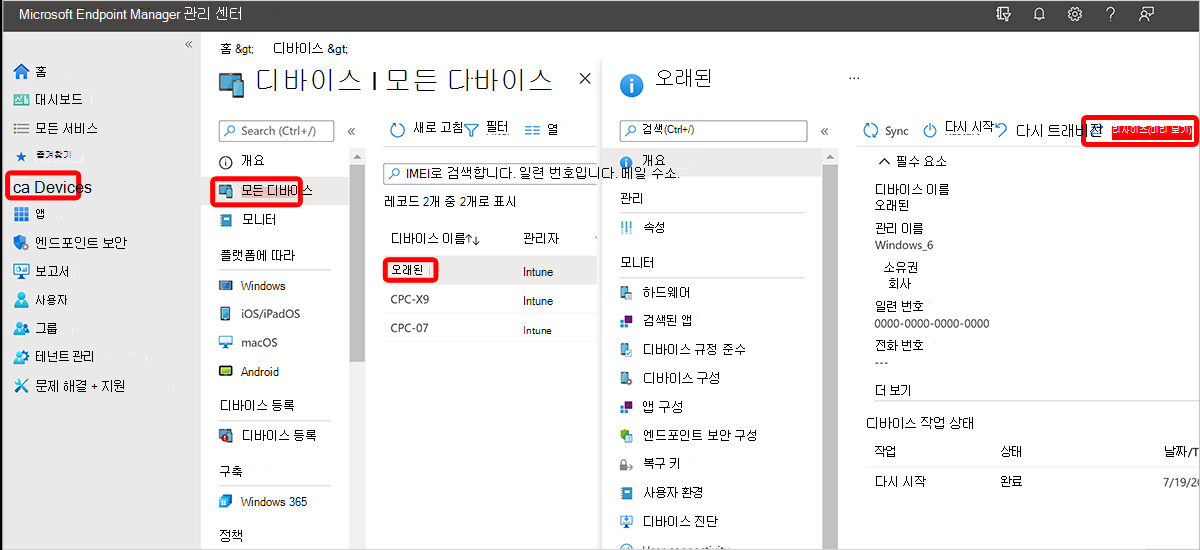
- 크기 조정에는 인벤토리에서 사용할 수 있는 라이선스에 따라 업그레이드하거나 축소할 수 있는 크기 목록이 있습니다. 클라우드 PC의 RAM 및 vCPU를 업그레이드/다운그레이드할 수 있습니다. OS 디스크 스토리지만 업그레이드할 수 있습니다. 사용자의 클라우드 PC를 다운그레이드하는 경우 스토리지가 낮은 옵션이 회색으로 표시됩니다. 사용 가능한 옵션 중 하나를 선택합니다.
- 크기 조정을 선택합니다.
사용 가능한 라이선스가 있는 경우 크기 조정이 시작됩니다.
그룹 기반 라이선스로 프로비전된 단일 클라우드 PC 크기 조정
- 새 대상 Microsoft Entra 그룹을 만듭니다. 크기를 조정할 원본 Microsoft Entra 그룹의 사용자를 추가합니다. 또는 개별 Windows 365 라이선스 유형에 그룹을 매핑하는 경우 기존 Microsoft Entra 그룹을 사용할 수 있습니다.
- 원래 원본 Microsoft Entra 그룹을 대상으로 하는 기존 프로비저닝 정책을 새 대상 Microsoft Entra 그룹에 할당합니다. 프로비저닝 정책 할당에 대한 개별 Microsoft Entra 그룹이 없는 경우에만 이 단계를 수행해야 합니다. 프로비저닝 정책 할당을 관리할 개별 Microsoft Entra 그룹이 있는 경우 이 단계를 생략할 수 있습니다.
-
Microsoft Intune 관리 센터에 로그인하고 디바이스>모든 디바이스>를 선택하여 Microsoft Entra 대상 그룹 >크기 조정에 추가할 디바이스를 선택합니다.
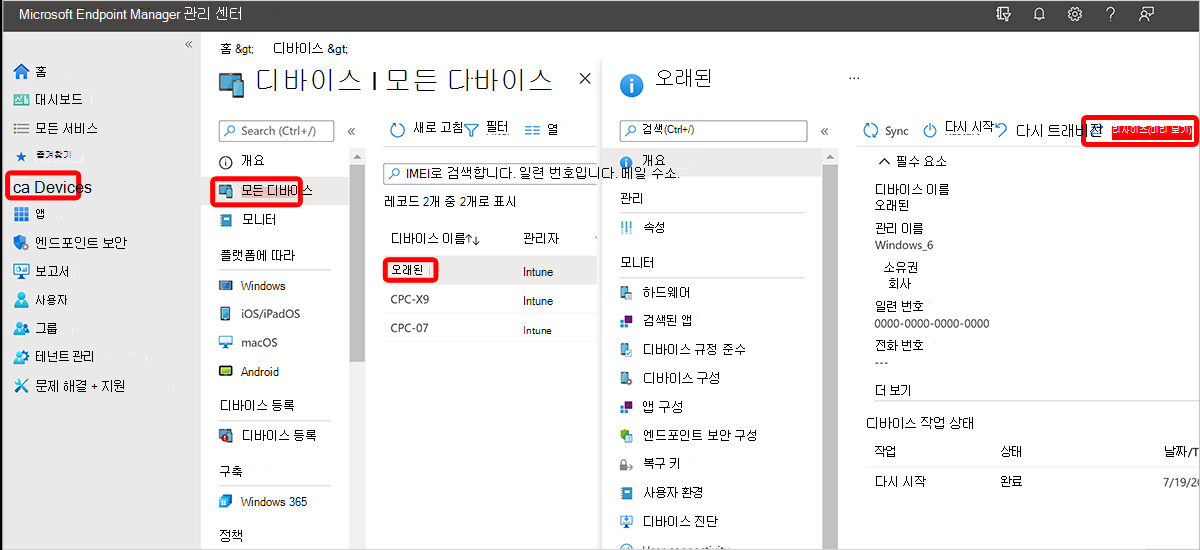
- 인벤토리에서 사용할 수 있는 라이선스에 따라 업그레이드하거나 축소할 수 있는 가능한 모든 SKU와 함께 목록이 표시됩니다. 클라우드 PC의 RAM 및 vCPU를 업그레이드/다운그레이드할 수 있습니다. OS 디스크 스토리지만 업그레이드할 수 있습니다. 사용자의 클라우드 PC 크기를 축소하는 경우 스토리지가 낮은 옵션이 회색으로 표시됩니다. 사용 가능한 옵션 중 하나를 선택합니다.
- 크기 조정을 선택합니다.
- 사용자의 클라우드 PC는 Windows 365 프로비저닝 블레이드에서 볼 수 있듯이 크기 조정 보류 중인 라이선스 상태에 배치됩니다.
- 사용자가> 클라우드 PC에 할당된 사용자 이름을 검색하고 그룹을 선택합니다>.
- 이전 라이선스를 검색하려면 원래 원본 Microsoft Entra 그룹에서 사용자를 제거합니다. 이 단계를 수행하지 않으면 대상 라이선스를 할당한 후 새 클라우드 PC가 원래 원본 라이선스로 프로비전됩니다.
- 사용자 환경에서 Microsoft Entra ID 하이브리드를 사용하는 경우 원래 그룹에서 사용자를 제거한 후 Microsoft Entra Connect가 온-프레미스 Active Directory를 Microsoft Entra ID와 동기화할 때까지 기다려야 합니다. 최대 30분이 걸릴 수 있습니다. 그런 다음 사용자를 새 그룹에 추가할 수 있습니다.
- 새 대상 Microsoft Entra 그룹에 대상 라이선스를 할당합니다. 이제 크기 조정 프로세스가 시작됩니다.
클라우드 PC의 대량 크기 조정
대량 크기 조정은 대규모 영향을 미칠 수 있습니다. 대규모 클라우드 PC 그룹의 크기를 조정하기 전에 작은 그룹의 크기를 조정해 보세요. 이 단계는 프로세스를 숙지하는 데 도움이 됩니다.
한 번에 최대 5,000개의 클라우드 PC 크기를 조정할 수 있습니다.
원래 직접 할당된 라이선스로 프로비전된 클라우드 PC의 대량 크기 조정
- Microsoft Intune 관리 센터에 로그인하고 디바이스>모든 디바이스대량 디바이스> 작업 >OS(Windows)>디바이스 유형 선택(클라우드 PC)>디바이스 작업(크기 조정)을 선택합니다.
- 기본 페이지에서 크기를 조정할 클라우드 PC의 원본 크기를 선택합니다.
- 다음으로 크기가 조정된 클라우드 PC>의 대상 크기를 선택합니다.
- 디바이스 페이지에서 환경> 전체에서 개별 디바이스 선택을선택합니다. 다음을 선택합니다.
- 디바이스 선택에서 다음 크기를 조정할 > 디바이스를 선택합니다.
- 검토 + 페이지에서 만들기를 선택합니다.
원래 그룹 기반 라이선스로 프로비전된 클라우드 PC의 대량 크기 조정
- Microsoft Intune 관리 센터에 로그인하고 디바이스>모든 디바이스대량 디바이스> 작업 >OS(Windows)>디바이스 유형 선택(클라우드 PC)>디바이스 작업(크기 조정)을 선택합니다.
- 기본 페이지에서 크기를 조정할 클라우드 PC의 원본 크기를 선택합니다.
- 다음으로 크기가 조정된 클라우드 PC>의 대상 크기를 선택합니다.
- 디바이스 페이지에서 그룹 구성원>에 등록된 디바이스에 이 작업 적용다음을 선택합니다.
- 포함할 그룹 선택에서 다음 크기를 조정할 > 디바이스를 소유한 사용자가 포함된 그룹을 선택합니다.
- 검토 + 페이지에서 만들기를 선택합니다. 사용자의 클라우드 PC는 Windows 365 프로비저닝 블레이드에서 볼 수 있듯이 크기 조정 보류 중인 라이선스 상태에 배치됩니다.
- 그룹> 선택 변경 > 라이선스가 이전 >라이선스>라이선스 제거>예>저장을 선택하는 그룹을 선택합니다. 변경하려는 각 그룹에 대해 이 단계를 반복합니다.
- 할당을> 선택하여 저장할 클라우드 PC의 크기를 조정할 라이선스를 > 선택합니다. 사용자의 클라우드 PC 크기 조정이 시작되며 Windows 365 프로비저닝 블레이드에서 확인할 수 있습니다.
그룹 기반 라이선스를 사용하여 원래 프로비전된 클라우드 PC의 하위 집합의 대량 크기 조정
- 새 대상 Microsoft Entra 그룹을 만듭니다. 크기를 조정할 원본 Microsoft Entra 그룹의 사용자를 추가합니다. 또는 개별 Windows 365 라이선스 유형에 그룹을 매핑하는 경우 기존 Microsoft Entra 그룹을 사용할 수 있습니다.
- 원래 원본 Microsoft Entra 그룹을 대상으로 하는 기존 프로비저닝 정책을 새 대상 Microsoft Entra 그룹에 할당합니다. 프로비저닝 정책 할당에 대한 개별 Microsoft Entra 그룹이 없는 경우에만 이 단계를 수행해야 합니다. 프로비저닝 정책 할당을 관리할 개별 Microsoft Entra 그룹이 있는 경우 이 단계를 생략할 수 있습니다.
- Microsoft Intune 관리 센터에 로그인하고 디바이스>모든 디바이스대량 디바이스> 작업 >OS(Windows)>디바이스 유형 선택(클라우드 PC)>디바이스 작업(크기 조정)을 선택합니다.
- 기본 페이지에서 크기를 조정할 클라우드 PC의 원본 크기를 선택합니다.
- 다음으로 크기가 조정된 클라우드 PC>의 대상 크기를 선택합니다.
- 디바이스 페이지에서 그룹 구성원>에 등록된 디바이스에 이 작업 적용다음을 선택합니다.
- 포함할 그룹 선택에서 다음 크기를 조정할 > 디바이스를 소유한 사용자가 포함된 그룹을 선택합니다.
- 검토 + 페이지에서 만들기를 선택합니다. 사용자의 클라우드 PC는 Windows 365 프로비저닝 블레이드에서 볼 수 있듯이 크기 조정 보류 중인 라이선스 상태에 배치됩니다.
- 이전 라이선스를 검색하려면 원래 원본 Microsoft Entra 그룹에서 사용자를 제거합니다. 이 단계를 수행하지 않으면 대상 라이선스를 할당한 후 새 클라우드 PC가 원래 원본 라이선스로 프로비전됩니다.
- 사용자 환경에서 Microsoft Entra ID 하이브리드를 사용하는 경우 원래 그룹에서 사용자를 제거한 후 Microsoft Entra Connect가 온-프레미스 Active Directory를 Microsoft Entra ID와 동기화할 때까지 기다려야 합니다. 최대 30분이 걸릴 수 있습니다. 그런 다음 사용자를 새 그룹에 추가할 수 있습니다.
- 새 대상 Microsoft Entra 그룹에 대상 라이선스를 할당합니다. 이제 크기 조정 프로세스가 시작됩니다.
세부 정보 크기 조정
Resize 보류 중인 라이선스 상태의 기간은 48시간입니다. 원래 라이선스가 제거되었지만 새 라이선스가 48시간 이내에 할당되지 않은 경우 디바이스는 유예 기간으로 전환됩니다.
잘못된 대상 라이선스를 선택하면 클라우드 PC가 잘못된 라이선스의 구성과 일치하게 프로비전됩니다.
원본 라이선스가 먼저 제거되지 않고 새 라이선스가 사용자에게 할당된 경우 새 라이선스를 사용하여 현재 클라우드 PC의 크기를 조정합니다. 또한 원래 라이선스는 사용자를 위해 다른 새 클라우드 PC를 프로비전하는 데 사용됩니다.
원본 라이선스가 제거되지 않고 대상 라이선스가 48시간 이내에 할당되지 않은 경우 디바이스는 프로비전됨 상태로 돌아갑니다.
크기 조정이 시작되면 사용자가 클라우드 PC에서 자동으로 연결이 끊어지고 저장되지 않은 작업이 손실될 수 있습니다.
크기 조정은 사용자가 클라우드 PC에 다시 액세스하기까지 15~20분이 걸릴 수 있습니다. Windows 365 프로비저닝 블레이드에서 상태를 모니터링할 수 있습니다. 사용자는 에서 https://windows365.microsoft.com클라우드 PC 상태를 볼 수 있습니다.
유료 라이선스와 평가판 라이선스가 조합된 경우 크기 조정 기능은 유료 라이선스를 먼저 사용합니다. 이러한 라이선스가 소진되면 크기 조정 작업에서 평가판 라이선스를 사용합니다.
인벤토리에 라이선스가 없으면 크기 조정이 실패합니다. 더 많은 라이선스를 요청하려면 조달 관리자에게 문의하세요. 라이선스를 구매하고 Microsoft 365 관리 센터의 인벤토리에 추가한 후 크기 조정 작업을 다시 시도할 수 있습니다. 라이선스는 EA, CSP, MCA 및 웹 다이렉트와 같은 다양한 채널에서 구매할 수 있습니다.
크기 조정 상태가 지원되지 않는 디바이스의 크기는 조정되지 않습니다. 상태 메시지와 세부 정보는 문제를 식별하는 데 도움이 될 수 있습니다. 목록에 지원되지 않는 크기 조정으로 표시된 디바이스가 있더라도 대량 크기 조정을 계속 진행할 수 있습니다.
단계별 라이선스를 사용하여 크기 조정
Windows 365 단계별 라이선스는 직접 기업 계약이 있는 엔터프라이즈 관리자가 사용할 수 있는 잠재 고객 상태 라이선스입니다. 단계별 SKU를 사용하면 관리자가 제품의 두 개의 별도 구독 라이선스에 대한 전체 비용을 발생시키지 않고도 하위 구성 라이선스에서 상위 구성 라이선스로 사용자를 보다 쉽게 마이그레이션할 수 있습니다. Windows 365의 경우 업그레이드는 컴퓨팅(RAM/CPU) 및 스토리지에 사용할 수 있으며 라이선스 다운그레이드가 아닌 업그레이드로 범위가 지정됩니다.
Microsoft Step-up 라이선스를 구입하여 Windows 365 Enterprise 라이선스 구독을 변환한 경우 사용자를 새 라이선스로 마이그레이션하고 해당 사용자에 대해 대량 크기 조정을 수행하여 모든 사용자 데이터를 유지할 수 있습니다.
예를 들어 단계별 구매를 사용하여 Windows 365 Enterprise 2vCPU/4GB/128GB 구독에서 Windows 365 Enterprise 4vCPU/16GB/128GB 구독으로 라이선스를 변환했다고 가정해 보겠습니다. 이 경우 원래 그룹 기반 라이선스로 프로비전된 클라우드 PC의 대량 크기 조정의 단계를 수행합니다. Windows 365 2vCPU, 4GB, 128GB는 기본 라이선스이며 Windows 365 4vCPU/16GB/128GB는 대상 라이선스입니다.
단계별 변환이 발생하면 변환하기로 선택한 이전 라이선스 수와 동일한 단계별 라이선스가 인벤토리에 표시됩니다. Windows 365 Enterprise 2vCPU/4GB/128GB에서 4vCPU/16GB/128GB의 10개 라이선스를 강화하면 4vCPU/16GB/128GB의 라이선스 10개와 2vCPU/4GB/128GB의 라이선스가 10개 더 줄어듭니다. 이러한 변경 내용은 Microsoft 관리 센터의 사용자 제품 페이지에 표시됩니다.
사용자를 새 4vCPU/16GB/128GB 라이선스로 마이그레이션해야 원래 라이선스로 프로비전된 클라우드 PC에 액세스할 수 없게 됩니다. 라이선스 수명 주기 상태에 대한 자세한 내용은 구독이 종료되면 내 데이터 및 액세스는 어떻게 되나요?를 참조하세요.
Microsoft 고객 계약을 통해 구매한 라이선스를 업그레이드한 후 크기 조정
MCA(Microsoft 고객 계약)가 있는 경우 업그레이드 또는 비즈니스용 다른 Microsoft 365 요금제로 변경에 설명된 대로 라이선스를 업그레이드할 수 있습니다. 업그레이드 후 이 문서에 설명된 대로 클라우드 PC의 크기를 조정할 수 있습니다.
클라우드 PC 흐름 다이어그램 크기 조정
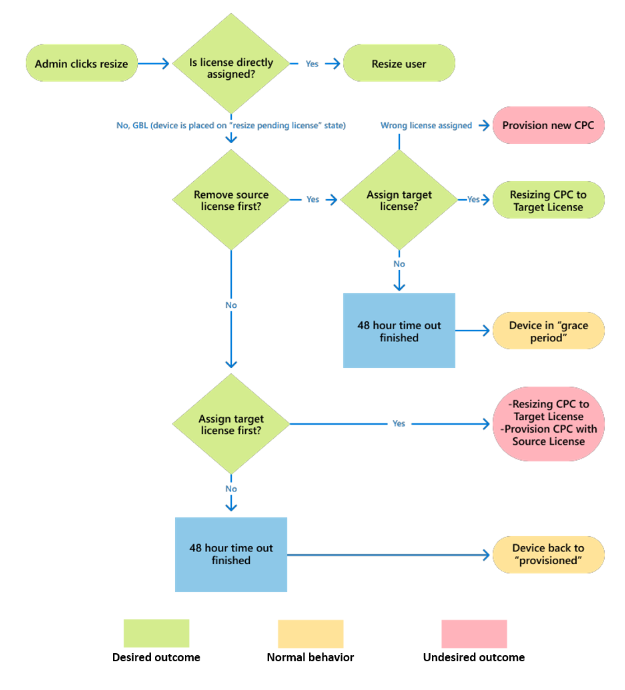
다음 단계
클라우드 PC 크기에 대한 자세한 내용은 클라우드 PC 크기 권장 사항을 참조하세요.
피드백
출시 예정: 2024년 내내 콘텐츠에 대한 피드백 메커니즘으로 GitHub 문제를 단계적으로 폐지하고 이를 새로운 피드백 시스템으로 바꿀 예정입니다. 자세한 내용은 다음을 참조하세요. https://aka.ms/ContentUserFeedback
다음에 대한 사용자 의견 제출 및 보기